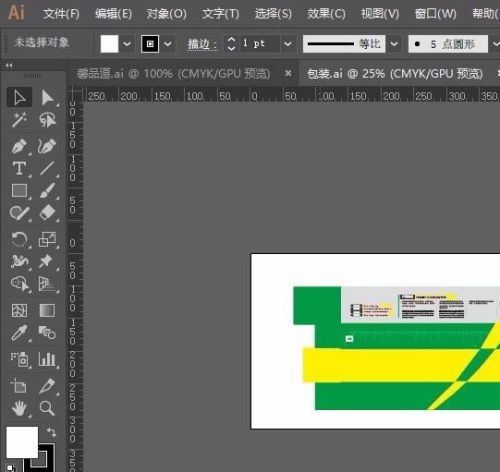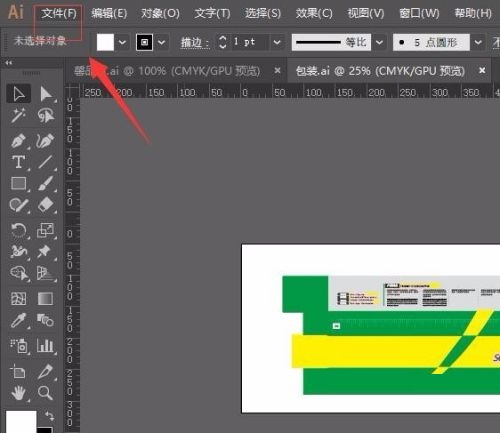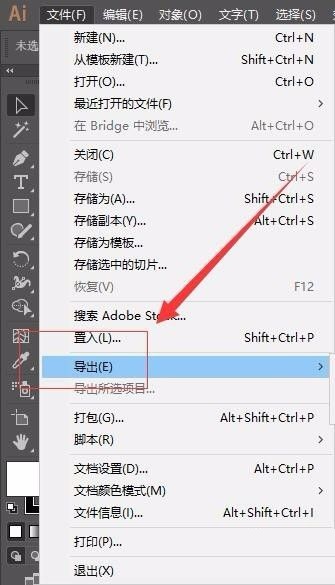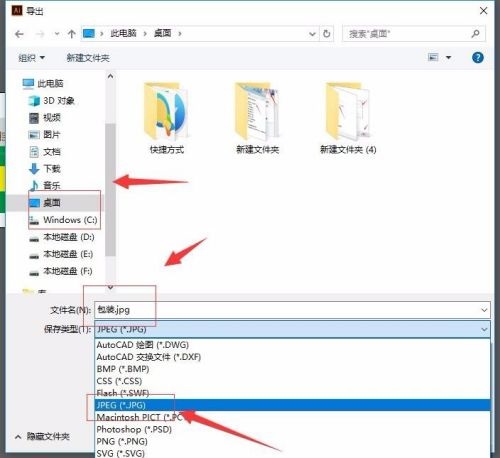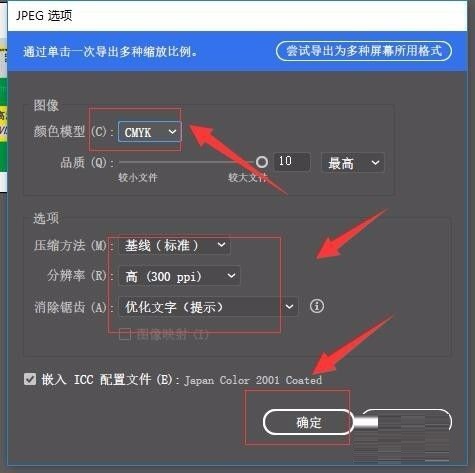Adobe Illustrator如何把源文件导出jpg格式-把源文件导出jpg格式的方法
时间:2022-01-27来源:华军软件教程作者:烧饼
Adobe Illustrator如何把源文件导出jpg格式?今日为你们带来的文章是Adobe
Illustrator把源文件导出jpg格式的方法,还有不清楚小伙伴和小编一起去学习一下吧。
第一步:首先打开Adobe Illustrator软件,接着打开我们需要导出图片的文件(如图所示)。
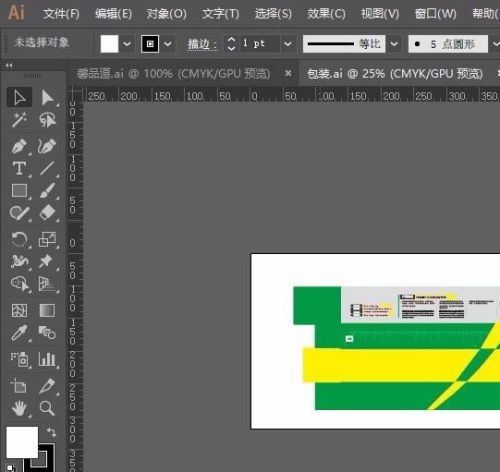
第二步:接着,找到Adobe Illustrator软件的菜单栏,选择“文件”(如图所示)。
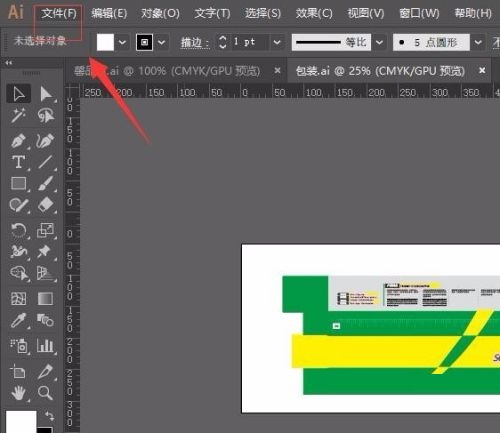
第三步:接着,在弹出的菜单栏中,找到“导出”(如图所示)。
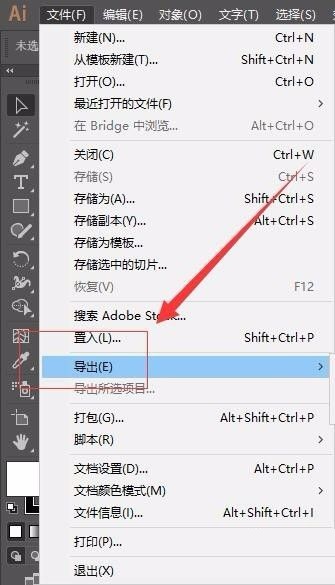
第四步:接着,在“导出”的下拉菜单中,选择“导出为”(如图所示)。

第五步:接着,在弹出的导出窗口中,选择文件存储的位置,文件的名称以及文件的类型(如图所示)。
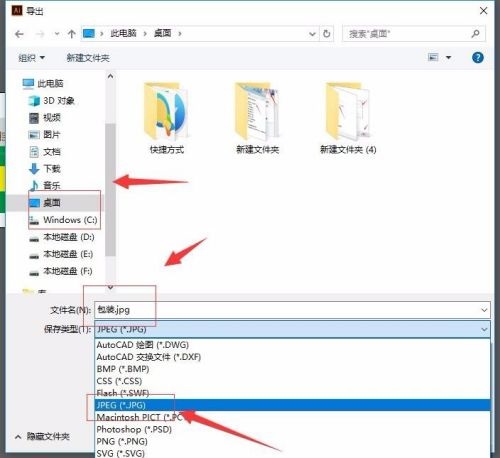
第六步:设置完成后,点击右下方的“导出”(如图所示)。

第七步:接着,在弹出的“JPG选项”选项界面中,根据需求选择自己需要的参数。设置完成后,点击“确定”(如图所示)。
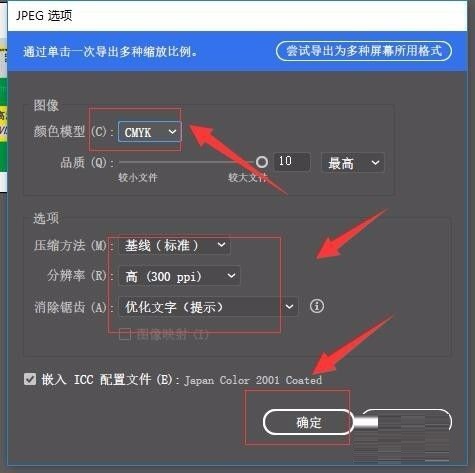
以上就是小编给大家带来的Adobe Illustrator如何把源文件导出jpg格式的全部内容,希望能够帮助到大家哦。
热门推荐
-
CAD图纸加密软件SmartLock_B型锁
版本: v10.45大小:66.72 MB
SmartLock_B型锁是一款专为AutoCAD图纸设计的高强度加密工具,其核心原理是通过将图纸文件转换为AutoCAD运...
-
Autodesk AutoCAD 2014
版本: 完整版大小:1.44GB
AutodeskAutoCAD2014是一款使用便捷、功能强大的AutoCAD系列的绘图软件,是由Autodesk公司开发的。Autode...
-
Autodesk AutoCAD
版本: 官方版大小:1.44GB
AutodeskAutoCAD是一款由美国欧特克(Autodesk)公司开发的自动计算机辅助设计软件,自1982年首次发布以来,深...
-
浩辰CAD看图王
版本: 9.7.0大小:4.25MB
浩辰CAD看图王是浩辰软件旗下集快速看图、DWG高级制图于一体的CAD工具,主打跨终端(手机/电脑/网页版)云端...
-
浩辰CAD看图王
版本: 9.7.0大小:4.25MB
浩辰CAD看图王是由苏州浩辰软件股份有限公司出品的一款互联网CAD看图软件,这公司从1992...